?你们是不是也在使用acdsee呢?那么你们晓得其中的魔术棒是怎么抠图的?今日在这里小编就为你们带来了acdsee中使用魔术棒抠图的具体操作方法。?

?1、首先用acdsee打开图片,然后点击“编辑器”或者“FotoCanvas2”。?

?2、点击鼠标左键选择“魔棒”工具,然后松开鼠标左键这时鼠标的箭头就变成“魔棒”工具的图标,移动到白色的地方点击鼠标左键就选择了白色的地方,此区域就立即出现虚线的选择区域,但是可以看到还有部分白色区域没选到。?

?3、按shift键,然后移动鼠标,再依次移动鼠标并点击鼠标左键选择白色的区域。?

?4、松开鼠标左键和shift键即可得到如下选择区域。?

?5、但是现在还抠不出花和枝叶来,因为刚刚选择的是白色区域,而不是花和枝叶的区域,要想选择花和枝叶的区域就应该“反转选择区域”,先点击鼠标右键,然后点击鼠标左键,选择“反转选择区域”,这样就成功选中了白色之外的区域。?

?6、将鼠标箭头移动到花和枝叶区域里,再用“编辑器”或“FotoCanvas2”打开另一图。?

?7、然后点击右键选择“粘贴”,这样就可以将花和枝叶区域粘贴到刚刚打开的图中了,如果图太大可利用“调整大小”工具来调整大小。?

?8、最后再利用“移动”工具,将图移动至合适的位置。?

?根据上文讲解的acdsee中使用魔术棒抠图的具体操作方法,你们是不是都学会了呀!?
 天极下载
天极下载












































































 火绒安全软件
火绒安全软件 腾讯电脑管家
腾讯电脑管家 元气桌面
元气桌面 快吧游戏盒
快吧游戏盒 CF活动助手
CF活动助手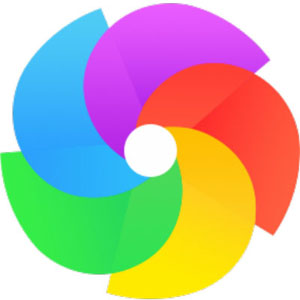 360极速浏览器
360极速浏览器 微信电脑版
微信电脑版 向日葵远程控制软件
向日葵远程控制软件